يتزايد عدد مستخدمي حساب Google يومًا بعد يوم. حسنًا، لا يمكننا إلقاء اللوم على الناس. الميزات المقدمة جيدة بما فيه الكفاية. ربما يكون معظم مستخدمي حساب Google على دراية بـ Google Hangouts وربما يستخدمونه أيضًا. من المؤكد أن معظم الأشخاص يحبون استخدام التطبيق لأنه يحتوي على واجهة بديهية وسهلة الاستخدام ويعتبر أداة جيدة للتواصل. إذا كنت متعطشا وكنت تفكر في ذلك كيفية تسجيل جوجل هانج آوتس، ستتعلم البرامج التعليمية التي ستكون مفيدة لك بالتأكيد أثناء التعمق في كل قسم من هذه المقالة.
المحتويات: الجزء 1. كيفية تسجيل جلسة Hangout في Google باستخدام ميزة التسجيل المضمنة بها؟الجزء 2. كيف يمكنني تسجيل جلسة Hangout على Google بدون إذن؟الجزء 3. كيف يمكنني تسجيل جلسة Hangout على Google مجانًا؟الجزء 4. في الختام
الجزء 1. كيفية تسجيل جلسة Hangout في Google باستخدام ميزة التسجيل المضمنة بها؟
عليك أن تعلم على الفور أن Google Hangouts لا يحتوي على ميزة تسجيل مدمجة ولكن مع Google Meet، يمكن لمنظم المكالمة قم بالتسجيل اذا رغب. كل ما في الأمر هو أنه يجب على المرء أن يكون مشتركًا في إحدى الخطط المدفوعة للمنصة مثل خطط التعليم والمؤسسات والأعمال. ويساعد هذا أيضًا على ضمان عدم تمكن أي شخص من إجراء التسجيل.
إذًا، كيف يتم تسجيل مكالمات واتصالات Google Hangouts من خلال Google Meet؟ هذا بسيط! هنا دليل.
- افتح Google Meet. ابدأ الاجتماع إذا كنت المضيف أو انضم إذا كنت حاضراً.
- اضغط على خيار "المزيد" ثم قائمة "تسجيل الاجتماع". إذا كان لديك إذن، فيجب أن ترى خيار "التسجيل".
- اضغط على "تسجيل". سيتم إخطار المشاركين بأن التسجيل مستمر.
- بمجرد الانتهاء، انقر على قائمة "المزيد" ثم انقر على "إيقاف التسجيل". سيتوقف عن التسجيل تلقائيًا بمجرد مغادرة الجميع للاجتماع.
- من المفترض أن تكون قادرًا على رؤية الملف المسجل من مجلد "Meet Recordings" من "My Drive".
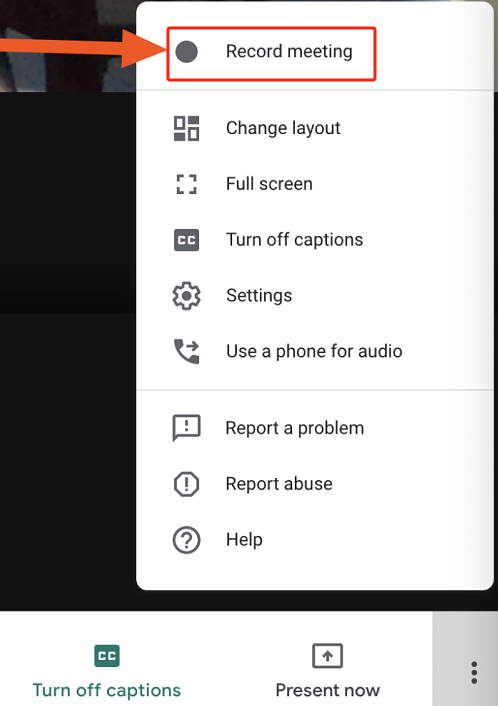
الجزء 2. كيف يمكنني تسجيل جلسة Hangout على Google بدون إذن؟
من المحتمل أن تنزعج عندما تعلم أنه كأحد الحضور، ستظل بحاجة إلى الحصول على إذن المنظم للتسجيل على الرغم من أنه ليس لديك دوافع أخرى سوى الاحتفاظ بنسخة من الاجتماع للرجوع إليها في المستقبل. من المؤكد أنك مهتم بكيفية تسجيل Google Hangouts دون إذن. حسنًا، يمكنك طلب المساعدة من البرامج الاحترافية مثل مسجل شاشة آي ماي ماك.
هذا التطبيق قوي بما فيه الكفاية لأنه يسمح للمستخدمين بالتقاط أنشطة الشاشة والكاميرا والصوت. يمكن أيضًا إجراء التحرير والتخصيص بالإضافة إلى التعليقات التوضيحية في الوقت الفعلي. هناك أيضًا أزرار إضافية لالتقاط لقطات الشاشة أو تشغيل كاميرا الويب إذا لزم الأمر.
إذا كنت ترغب في محاولة تسجيل مكالمات Google Hangouts الخاصة بك من خلال هذه الأداة، فما عليك سوى اتباع الإجراء البسيط الموضح أدناه.
احصل على نسخة تجريبية مجانية الآن! إنتل ماك M-سلسلة ماك احصل على نسخة تجريبية مجانية الآن!
- بمجرد التثبيت والتشغيل، انتقل إلى الواجهة الرئيسية وابحث عن "جهاز تسجيل فيديو" قائمة طعام.
- قرر ما إذا كنت تريد تسجيل الشاشة فقط (زر "الشاشة فقط") أو كلاً من الشاشة والكاميرا ("الشاشة والكاميرا" زر). سيتم اكتشاف كاميرا الويب تلقائيًا في حالة اختيار القائمة الثانية. انقر فوق "إعادة الفحص" إذا لم يحدث ذلك. انتقل إلى اختيار منطقة التسجيل المفضلة.
- تعديل إعدادات الصوت. يمكنك اختيار تسجيل كل من صوت النظام والميكروفون أو مجرد تسجيل أي من الاثنين.
- سيبدأ التسجيل فورًا بمجرد ظهور "ابدأ التسجيل"يتم الضغط على الزر. ولإنهائه، اضغط على قائمة "الإيقاف" الحمراء.

الجزء 3. كيف يمكنني تسجيل جلسة Hangout على Google مجانًا؟
في الواقع، فإن استخدام الأدوات الاحترافية مثل iMyMac Screen Recorder هو أكثر ما نوصي به، ولكن إذا كنت تبحث عن طريقة لكيفية تسجيل Google Hangouts مجانًا، فيمكنك أيضًا تجربة استخدام ملحقات Chrome مثل Loom. فقط ضع في اعتبارك أنه لن يتمتع بنفس المزايا والميزات التي تتمتع بها التطبيقات المدفوعة.
إليك ما عليك فعله إذا كنت مهتمًا بتجربة هذا الخيار.
- قم بتنزيل وتثبيت Loom من سوق كروم الإلكتروني.
- اضغط على "الإعدادات المتقدمة" ثم اختر "Tab Audio" كمصدر الصوت.
- انتقل إلى الدردشة المحددة التي ترغب في تسجيلها وابدأ التسجيل. اضغط على "إيقاف" بمجرد الانتهاء.
- يجب حفظ الملف المسجل على Loom ويمكن مشاركته مباشرة أيضًا.
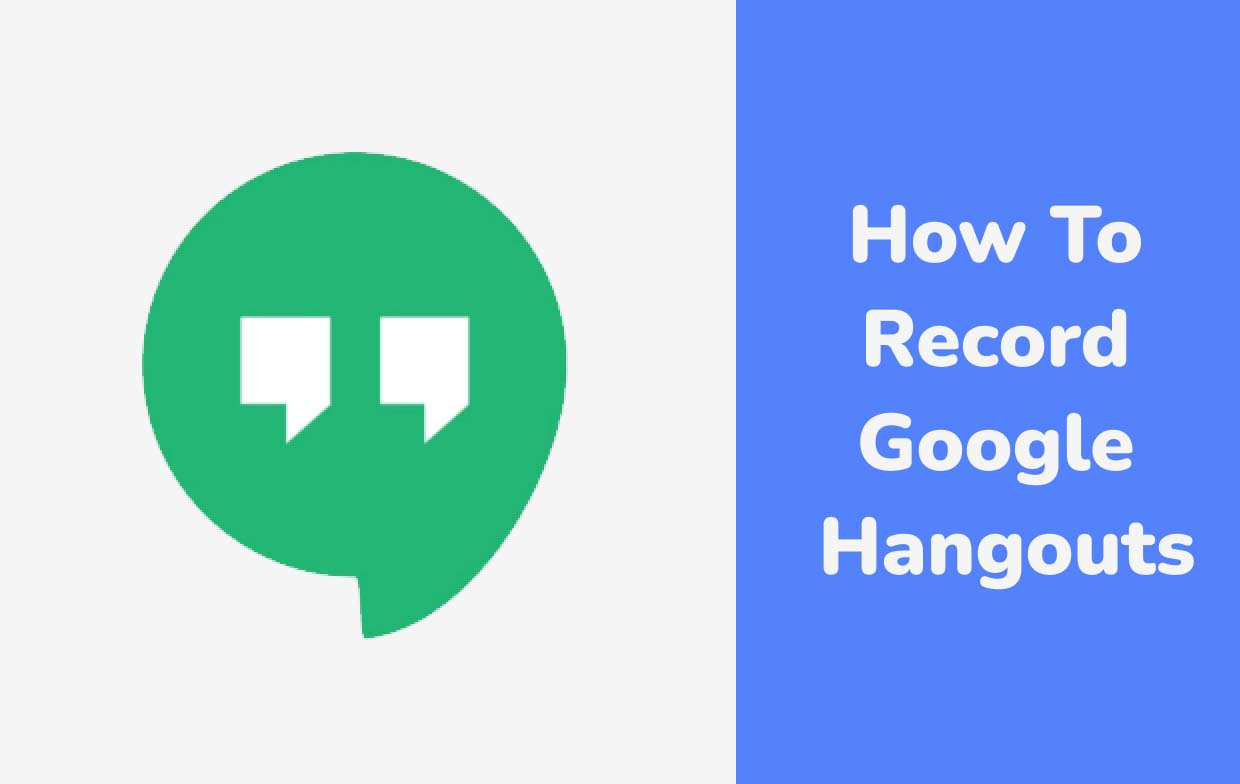
كيفية تسجيل جوجل هانج آوتس على الآيفون
إذا كنت من مستخدمي iPhone ولديك فضول بشأن كيفية تسجيل Google Hangouts باستخدامه، فيمكنك اختيار تجربة مسجل الشاشة المدمج على iOS. إنه خيار جيد، مجاني الاستخدام، وبسيط بما فيه الكفاية. للقيام بذلك، عليك فقط اتباع البرنامج التعليمي أدناه.
- تأكد من أنك قمت بإعداد تطبيق Hangouts مسبقًا.
- على جهاز iPhone الخاص بك، قم بالتمرير من الأعلى لرؤية "مركز التحكم".
- ابحث عن قائمة المسجل واضغط عليها. انتظر حتى ينتهي العد التنازلي.
- انتقل إلى مكالمة Hangouts التي تريد تسجيلها.
كيفية تسجيل جوجل هانج آوتس على أندرويد
بالنسبة لمستخدمي أجهزة Android، يمكن استخدام تطبيق مثل Mobizen في عملية تسجيل Google Hangouts. ويمكن تنزيله بسهولة من متجر Google Play. حتى أنه يوفر وظائف التحرير الأساسية.
لتجربتها، يجب عليك اتباع ما يلي.
- تاكد من قم بتثبيت Mobizen على جهاز Android الخاص بك الجهاز.
- أثناء إجرائك لمكالمة Google Hangout، اضغط على أداة Mobizen.
- باستخدام أيقونة "الترس"، لديك الحرية في تعديل الإعدادات.
- لبدء التسجيل، استخدم أيقونة "كاميرا الفيديو". عند الانتهاء، فقط اضغط على القائمة "إيقاف".
الجزء 4. في الختام
في الواقع، تعد الأنظمة الأساسية مثل Google Hangouts بمثابة مساعدة كبيرة نظرًا لتوفر ميزات التواصل السهل بسهولة. لحسن الحظ، أصبح تسجيل المكالمات والاجتماعات التي تحدث على Google Hangouts أمرًا بسيطًا من خلال تطبيقات مثل iMyMac Screen Recorder بالإضافة إلى خيارات أخرى مثل الأدوات عبر الإنترنت أو المسجلات المدمجة أو التطبيقات التي يمكن تثبيتها على الأجهزة المحمولة. في هذه المرحلة، من المؤكد أنك لم تعد مهتمًا بكيفية تسجيل Google Hangouts حيث تمت مشاركة الأدلة في هذا المنشور.



